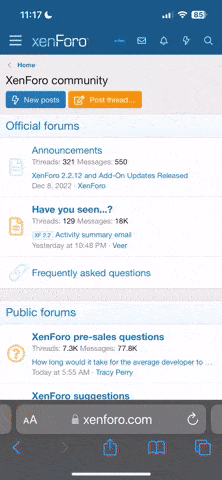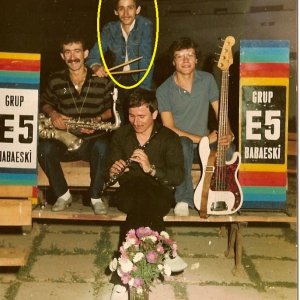- Katılım
- 9 Nis 2005
- Mesajlar
- 1
- Tepkime puanı
- 7
- Puanları
- 0
Hızlı Kılavuz )
Demoların Oynatılması
Demolar yalnızca şarkılardan oluşmaz, aynı zamanda cihazın özellikleri, fonksiyonlar ve çalıştırılmasıyla ilgili yararlı, anlaşılması kolay bilgiler de vermektedir. Demolar, bir şekilde sizin için yapabildiği şeyleri gösteren ses demoları ve teminle birlikte interaktif bir mini kılavuzdur.
1 İstediğiniz dili seçin
1 İşlem ekranını çağırın.
[FUNCTION (FONKSİYON)] [J] UTILITY (SERVİS) TAB [◄][►] OWNER (SAHİBİ)
2 İstediğiniz dili seçmek için [4▲▼]/[5▲▼] düğmelerine basın.
2 Demoları başlatmak için [DEMO] düğmesine basın.
Demolar durana kadar sürekli oynayacaktır.
3 Demoyu durdurmak için, [EXIT (ÇIKIŞ)] düğmesine basın.
Demo durduğunda, Ana ekrana geri döner.
Spesifik Demo Konularının Gösterilmesi
1 Spesifik Demo menüsünü çağırmak için [7▲▼]/[8▲▼] düğmelerine basın.
Önceki ekrana geri dönmek için, [J] (Play Overview Demo (Genel Açıklamalı Demoyu Oynat) düğmesine basın.
2 Spesifik bir demoyu göstermek için [A]- düğmelerine basın.
Demoda birden fazla ekran olduğunda,
Ekran numarasına karşılık gelen [1▲▼]–[8▲▼] düğmelerini tıklayın.
3 Demolardan çıkmak için, [EXIT (ÇIKIŞ)] düğmesine basın.
Demoların Oynatılması
Demolar yalnızca şarkılardan oluşmaz, aynı zamanda cihazın özellikleri, fonksiyonlar ve çalıştırılmasıyla ilgili yararlı, anlaşılması kolay bilgiler de vermektedir. Demolar, bir şekilde sizin için yapabildiği şeyleri gösteren ses demoları ve teminle birlikte interaktif bir mini kılavuzdur.
1 İstediğiniz dili seçin
1 İşlem ekranını çağırın.
[FUNCTION (FONKSİYON)] [J] UTILITY (SERVİS) TAB [◄][►] OWNER (SAHİBİ)
2 İstediğiniz dili seçmek için [4▲▼]/[5▲▼] düğmelerine basın.
2 Demoları başlatmak için [DEMO] düğmesine basın.
Demolar durana kadar sürekli oynayacaktır.
3 Demoyu durdurmak için, [EXIT (ÇIKIŞ)] düğmesine basın.
Demo durduğunda, Ana ekrana geri döner.
Spesifik Demo Konularının Gösterilmesi
1 Spesifik Demo menüsünü çağırmak için [7▲▼]/[8▲▼] düğmelerine basın.
Önceki ekrana geri dönmek için, [J] (Play Overview Demo (Genel Açıklamalı Demoyu Oynat) düğmesine basın.
2 Spesifik bir demoyu göstermek için [A]- düğmelerine basın.
Demoda birden fazla ekran olduğunda,
Ekran numarasına karşılık gelen [1▲▼]–[8▲▼] düğmelerini tıklayın.
3 Demolardan çıkmak için, [EXIT (ÇIKIŞ)] düğmesine basın.